Ο "Τα Windows δεν μπόρεσαν να ολοκληρώσουν τη μορφή» ή το «ΔΤο isk προστατεύεται από εγγραφή"Μηνύματα σφάλματος, ενδέχεται να εμφανιστούν όταν προσπαθείτε να διαμορφώσετε μια κάρτα SD ή μια συσκευή αποθήκευσης (HDD, δίσκος USB), χρησιμοποιώντας το εργαλείο Μορφοποίηση των Windows. Εάν ένα από τα παραπάνω μηνύματα σφάλματος μορφής εμφανίζεται στην οθόνη σας, σημαίνει ότι η διαδικασία μορφοποίησης δεν έχει ολοκληρωθεί σωστά στη συσκευή αποθήκευσης και δεν μπορείτε να χρησιμοποιήσετε καθόλου τη συσκευή αποθήκευσης.
Ο "Δεν είναι δυνατή η ολοκλήρωση της μορφής" &"Ο δίσκος προστατεύεται από εγγραφή"Σφάλμα/προβλήματα, όταν προσπαθείτε να διαμορφώσετε έναν τοπικό δίσκο ή μια εξωτερική/αφαιρούμενη μονάδα δίσκου (π.χ. μια κάρτα πολυμέσων SD ή μια μονάδα flash USB ή μια εξωτερική μονάδα USB, κ.λπ.) σημαίνει ένα από τα ακόλουθα:
1. Ο δίσκος προστατεύεται από εγγραφή (μόνο για ανάγνωση) και δεν έχετε άδεια να αλλάξετε/διαγράψετε/τροποποιήσετε τα αρχεία στο δίσκο ή ακόμα και να μορφοποιήσετε τη μονάδα δίσκου.
2. Ο τύπος συστήματος αρχείων στο δίσκο είναι σε μορφή RAW και δεν αναγνωρίζεται από τα Windows.
3. Το σύστημα αρχείων στη μονάδα δίσκου (δίσκος) είναι κατεστραμμένο - μη αναγνώσιμο.
4. Ο δίσκος έχει σωματική βλάβη.
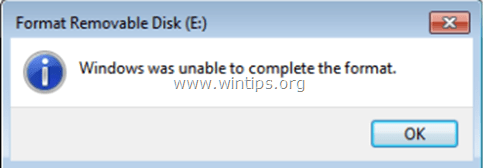
Σε αυτό το σεμινάριο μπορείτε να βρείτε λεπτομερείς οδηγίες σχετικά με τον τρόπο επίλυσης του προβλήματος "Τα Windows δεν μπόρεσαν να ολοκληρώσουν τη μορφή" όταν προσπαθείτε να διαμορφώσετε μια συσκευή αποθήκευσης.
Τρόπος διόρθωσης: Τα Windows δεν μπορούν να μορφοποιήσουν τον σκληρό δίσκο, τον δίσκο USB ή την κάρτα μνήμης (SD/SDHC/SDXC).
Βήμα 1. Αφαιρέστε το USB/SD Write Protection χρησιμοποιώντας το διακόπτη UNLOCK.
– Ορισμένες μονάδες flash USB και κάρτες μέσων (μνήμης) (SD/SDHC/SDXC) διαθέτουν διακόπτη προστασίας εγγραφής υλικού στην επιφάνειά τους. Επομένως, πρώτα απ 'όλα, ελέγξτε αν η συσκευή σας διαθέτει αυτόν τον διακόπτη ασφαλείας και εάν έχει, βάλτε αυτόν τον διακόπτη στη θέση UNLOCK (OFF) για να αφαιρέσετε την προστασία εγγραφής.
(π.χ. εάν η κάρτα σας είναι κάρτα mini SD, τότε τοποθετήστε την κάρτα σας στον προσαρμογέα SD και αλλάξτε τη θέση του διακόπτη προστασίας εγγραφής στη θέση OFF).

Βήμα 2. ΕΠΙΔΙΟΡΘΩΣΗ Τα Windows δεν μπόρεσαν να ολοκληρώσουν το σφάλμα μορφής απενεργοποιώντας την προστασία εγγραφής USB/SD στο Μητρώο.
Μια άλλη μέθοδος για την επίλυση του σφάλματος "Τα Windows δεν μπόρεσαν να ολοκληρώσουν τη μορφή" είναι να απενεργοποιήσετε την προστασία εγγραφής στις μονάδες δίσκου χρησιμοποιώντας το μητρώο.
1. Ανοίξτε τον επεξεργαστή μητρώου. Να κάνω αυτό:
1. Πατήστε ταυτόχρονα το «Νίκη”
+ “R” πλήκτρα για τη φόρτωση του Τρέξιμο κουτί διαλόγου.
2. Τύπος regedit και πατήστε Εισαγω για να ανοίξετε τον Επεξεργαστή Μητρώου.

ΣΠΟΥΔΑΙΟΣ:Πριν συνεχίσετε, δημιουργήστε πρώτα ένα αντίγραφο ασφαλείας του μητρώου σας. Να κάνω αυτό:
- Από το κύριο μενού, μεταβείτε στο Αρχείο & επιλέξτε Εξαγωγή.

- Καθορίστε μια τοποθεσία προορισμού (π.χ Επιφάνεια εργασίας), δώστε ένα όνομα αρχείου στο εξαγόμενο αρχείο μητρώου (π.χ.RegistryUntouched”), επιλέξτε στο Εύρος εξαγωγής: Όλα και πατήστε Σώσει.

2. Πλοηγηθείτε (από το αριστερό παράθυρο) σε αυτό το κλειδί: *
- HKEY_LOCAL_MACHINE\SYSTEM\CurrentControlSet\Control\StorageDevicePolicies
* Σημείωση: Εάν δεν έχετε το φάκελο "StorageDevicePolicies", κάντε δεξί κλικ στο φάκελο "Control" και επιλέξτε Νέος > Κλειδί. Ονόμασέ το StorageDevicePolicies
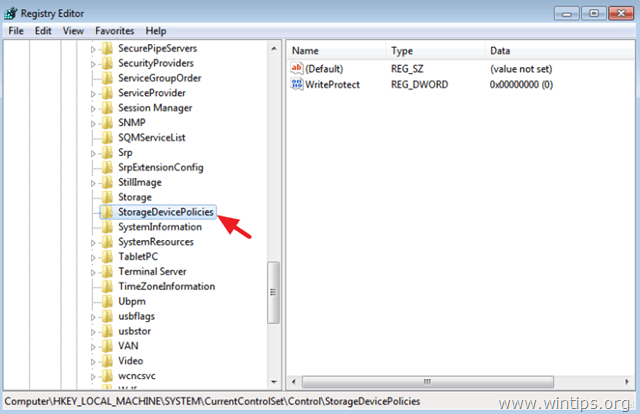
3. Στο δεξί παράθυρο κάντε διπλό κλικ για να ανοίξετε το Προστασία εγγραφής κλειδί. *
* Σημείωση: Εάν δεν έχετε το 'Προστασία εγγραφήςπλήκτρο ', μετά κάντε δεξί κλικ σε ένα κενό χώρο (στο δεξί παράθυρο) και επιλέξτε Νέος > Τιμή DWORD (32-bit).. Ονόμασέ το Προστασία εγγραφής
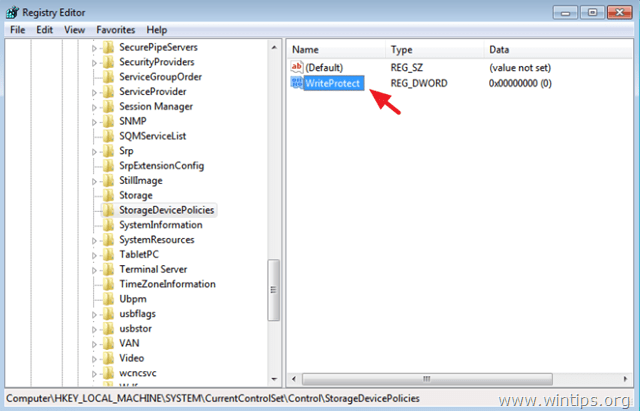
4. Τύπος 0 στο πλαίσιο δεδομένων αξίας για να καθιστώ ανίκανο προστασία εγγραφής αποθήκευσης. *
* Σημείωση: Εάν θέλετε να ενεργοποιήσετε την προστασία εγγραφής στο μέλλον, βάλτε αυτήν την τιμή 1.
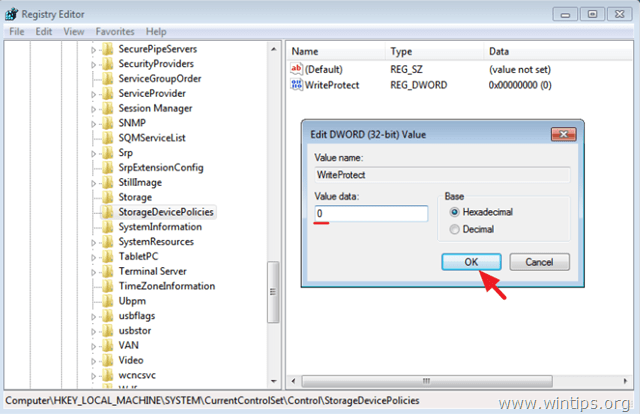
5.Κλείσε Επεξεργαστής Μητρώου.
6.Επανεκκίνηση ο υπολογιστής σου.
7. Ανοίξτε την Εξερεύνηση των Windows, κάντε δεξί κλικ στη μονάδα USB και επιλέξτε Μορφή. Εάν η μορφή εξακολουθεί να αποτυγχάνει, συνεχίστε στο επόμενο βήμα.
Βήμα 3. Επισκευάστε κατεστραμμένο/κατεστραμμένο σύστημα αρχείων ή RAW με το εργαλείο DISKPART.
Χρησιμοποιώντας την παρακάτω διαδικασία στο βοηθητικό πρόγραμμα DISKPART, θα μπορείτε να διορθώσετε προβλήματα συστήματος αρχείων και να εξαλείψτε το μήνυμα σφάλματος "προστατεύεται από εγγραφή δίσκου" όταν προσπαθείτε να διαμορφώσετε το USB/Μνήμη οδηγώ.
1. Πριν συνεχίσετε, αποσυνδέστε όλες τις άλλες αφαιρούμενες μονάδες που λειτουργούν (δίσκοι USB, κάρτες μνήμης κ.λπ.) από τον υπολογιστή σας.
2. Ανοίξτε ένα ανυψωμένο παράθυρο γραμμής εντολών μεταβαίνοντας στο:
Σε Windows 7 & Μακρινή θέα:
- Αρχή > Ολα τα προγράμματα > αξεσουάρ
- σωστά-Κάντε κλικ προς το "Γραμμή εντολών"αντικείμενο και επιλέξτε"Εκτελέστε ως διαχειριστής”.

Σε Windows 10, 8 & 8.1:
- Κάντε δεξί κλικ στην οθόνη κάτω-αριστερή γωνία και από το αναδυόμενο μενού, επιλέξτε «Γραμμή εντολών (Διαχειριστής)”.

3. Στη συνέχεια, εκκινήστε το εργαλείο DISKPART και δώστε με τη σειρά τις ακόλουθες εντολές (πατήστε Εισαγω αφού πληκτρολογήσετε καθένα από αυτά) για να επιλύσετε το σφάλμα προστασίας από εγγραφή και να διορθώσετε το κατεστραμμένο σύστημα αρχείων στον προβληματικό σκληρό δίσκο, δίσκο USB ή κάρτα μνήμης.
- diskpart
Σημείωση: Εάν λάβετε το ακόλουθο σφάλμα μετά την εκτέλεση της εντολής "diskpart", τότε πιθανότατα ο δίσκος σας έχει καταστραφεί και πρέπει να αντικαταστήσετε τον δίσκο.
" Το DiskPart αντιμετώπισε ένα σφάλμα: Δεν ήταν δυνατή η εκτέλεση του αιτήματος λόγω
ένα σφάλμα συσκευής I/O. Ανατρέξτε στο αρχείο καταγραφής συμβάντων συστήματος για περισσότερες πληροφορίες."
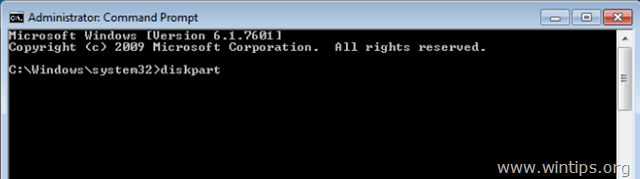
4. Στο DISKPART πληκτρολογήστε εντολή:
- δίσκος λίστας
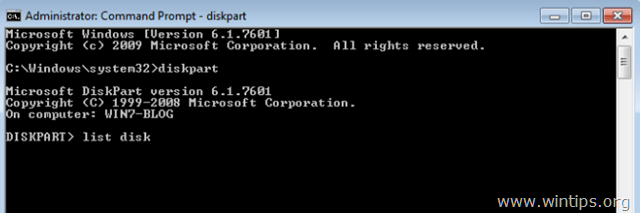
5. Από τους δίσκους που παρατίθενται, μάθετε ποιος δίσκος είναι ο προβληματικός δίσκος. Μπορείτε εύκολα να μάθετε ποιος είναι ο προβληματικός δίσκος στη λίστα από το μέγεθός του γιγαμπάιτ (Gigabytes).
6. Στη συνέχεια επιλέξτε τον προβληματικό δίσκο πληκτρολογώντας: *
- επιλέξτε δίσκο
* Σημείωση: Αντικαταστήστε το "
π.χ. Σε αυτό το παράδειγμα, ο προβληματικός δίσκος αναφέρεται ως "Δίσκος 1" (δείτε στιγμιότυπο οθόνης παρακάτω). Άρα η εντολή σε αυτή την περίπτωση είναι: επιλέξτε το δίσκο 1.
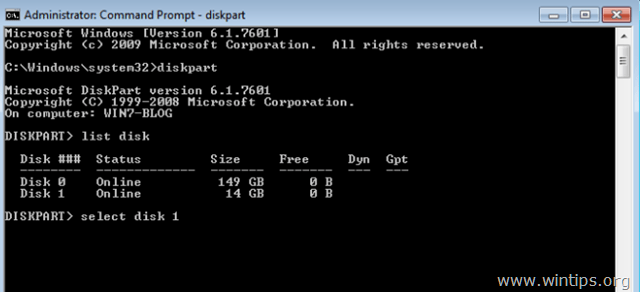
7. Πληκτρολογήστε την ακόλουθη εντολή για να διαγράψετε (αφαιρέστε) τα χαρακτηριστικά Read-Only (προστασία εγγραφής) στον επιλεγμένο δίσκο:
- χαρακτηρίζει τον δίσκο διαγραφή μόνο για ανάγνωση
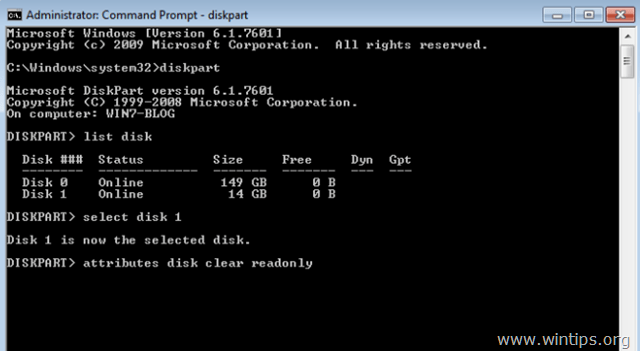
8. Στη συνέχεια, αφαιρέστε το διαμέρισμα στον επιλεγμένο δίσκο πληκτρολογώντας:
- ΚΑΘΑΡΗ
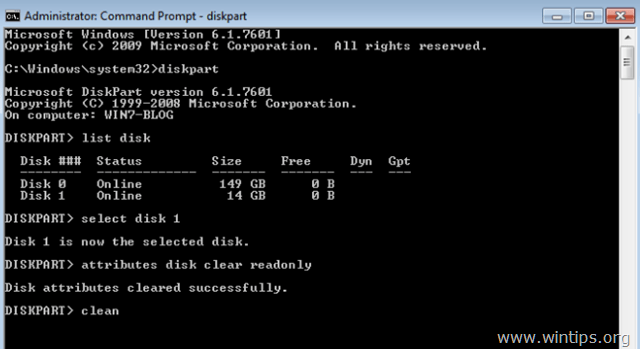
9. Στη συνέχεια, δημιουργήστε ένα διαμέρισμα στον επιλεγμένο δίσκο πληκτρολογώντας αυτήν την εντολή: *
- δημιουργία πρωτεύοντος διαμερίσματος

* Σημείωση: Εάν μετά την εκτέλεση της παραπάνω εντολής λάβετε το ακόλουθο μήνυμα λάθους, δοκιμάστε τις ακόλουθες μεθόδους για να το επιλύσετε:
" Δεν βρέθηκε διαθέσιμη ελεύθερη έκταση. Μπορεί να υπάρχει ανεπαρκής ελεύθερος χώρος για τη δημιουργία ενός διαμερίσματος στο καθορισμένο μέγεθος και μετατόπιση. Καθορίστε διαφορετικό μέγεθος και τιμές μετατόπισης ή μην καθορίσετε καμία για να δημιουργήσετε το διαμέρισμα μέγιστου μεγέθους. Μπορεί ο δίσκος να έχει διαμεριστεί χρησιμοποιώντας τη μορφή διαμερισμάτων δίσκου MBR και ο δίσκος να περιέχει είτε 4 κύρια κατατμήσεις, (δεν επιτρέπεται να δημιουργηθούν άλλα διαμερίσματα) ή 3 κύρια διαμερίσματα και ένα εκτεταμένο διαμέρισμα, (μπορεί να υπάρχουν μόνο λογικές μονάδες δίσκου δημιουργήθηκε)».
Μέθοδος 1.
1. Πληκτρολογήστε αυτές τις εντολές με τη σειρά:
1. επιλέξτε διαμέρισμα 1
2. ενεργός
2. Συνεχίστε στο επόμενο βήμα (10) για να διαμορφώσετε τη μονάδα.
Μέθοδος 2:
1. Καθαρίστε όλα τα διαμερίσματα (χρειάζεται πολύς χρόνος) στο δίσκο πληκτρολογώντας αυτήν την εντολή: καθαρίστε όλα
2. Μετά τον καθαρισμό του DISKPART, δημιουργήστε ένα διαμέρισμα στο δίσκο πληκτρολογώντας: δημιουργία πρωτεύοντος διαμερίσματος
3. Συνεχίστε στο επόμενο βήμα (10) για να διαμορφώσετε τη μονάδα.
Μέθοδος 3:
1. Επανεκκίνηση ο υπολογιστής σας Λειτουργία ασφαλείας.
2. Σύνδεση στα Windows με ένα Διαχειριστής λογαριασμός.
3. Ανοίξτε την Εξερεύνηση των Windows, κάντε δεξί κλικ στη μονάδα USB και επιλέξτε Μορφή.
10. Τέλος μορφοποιήστε τον δίσκο FAT32 σύστημα αρχείων δίνοντας αυτήν την εντολή.*
- μορφή fs=fat32
* Σημειώσεις:
1. Εάν θέλετε να χρησιμοποιήσετε το δίσκο σε έναν υπολογιστή με Windows, τότε μορφοποιήστε τον σε σύστημα αρχείων NTFS, δίνοντας την εξής εντολή: μορφή fs=ntfs
2. Εάν λάβετε το ακόλουθο σφάλμα μετά την εκτέλεση της εντολής format: "Το DiskPart αντιμετώπισε ένα σφάλμα: Η πρόσβαση δεν επιτρέπεται. Ανατρέξτε στο αρχείο καταγραφής συμβάντων συστήματος για περισσότερες πληροφορίες.", τότε:
ένα. Κλείστε τη γραμμή εντολών.
σι. Επανεκκίνηση ο υπολογιστής σου.
ντο. Συνδεθείτε στον υπολογιστή σας ως Διαχειριστής.
ρε. Ανοιξε Διαχείριση Υπολογιστών > Διαχείριση δίσκου.
μι. Στο δεξί παράθυρο: Κάντε δεξί κλικ στο δίσκο και επιλέξτε Μορφή.
φά. Όταν ολοκληρωθεί η μορφή, μπορείτε να χρησιμοποιήσετε το δίσκο κανονικά. (Αγνοήστε όλα τα άλλα βήματα που αναφέρονται εδώ).
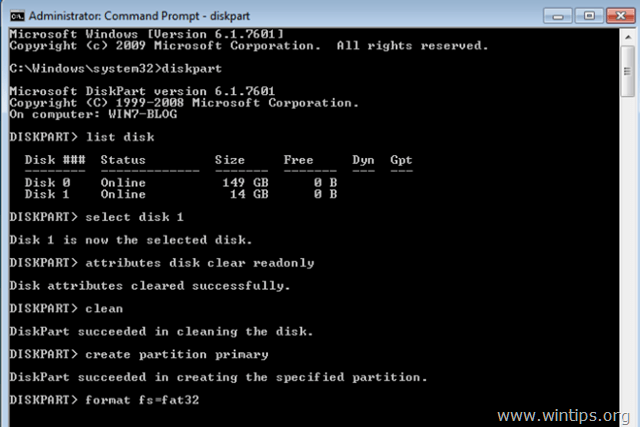
11. Περιμένετε μέχρι να ολοκληρωθεί η λειτουργία μορφοποίησης (αυτή η διαδικασία διαρκεί πολύ) και μετά πληκτρολογήστε έξοδος για να κλείσετε το εργαλείο DISKPART.
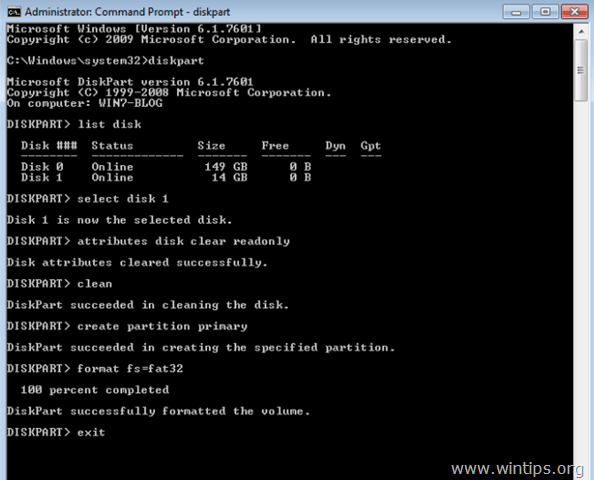
12. Κλείστε το παράθυρο της γραμμής εντολών και χρησιμοποιήστε το δίσκο κανονικά.
Πρόσθετη βοήθεια.
– Εάν εξακολουθείτε να μην μπορείτε να διαμορφώσετε τον δίσκο σας, πιθανότατα ο δίσκος είναι κατεστραμμένος και πρέπει να τον αντικαταστήσετε.
– Εάν θέλετε να ελέγξετε τον σκληρό σας δίσκο για προβλήματα υλικού, ακολουθήστε τις οδηγίες που αναφέρονται σε αυτό το άρθρο: Πώς να ελέγξετε και να διαγνώσετε τον σκληρό σας δίσκο (HDD) για προβλήματα υλικού.
Αυτό είναι! Πείτε μου αν αυτός ο οδηγός σας βοήθησε αφήνοντας το σχόλιό σας σχετικά με την εμπειρία σας. Κάντε like και κοινοποιήστε αυτόν τον οδηγό για να βοηθήσετε άλλους.
Ωραία, βρήκα πολλές λύσεις στο ίντερνετ αλλά δεν λειτουργούν, μου έλυσες το πρόβλημα. Σε ευχαριστώ πάρα πολύ!
Δεν βρέθηκε διαθέσιμη ελεύθερη έκταση. Μπορεί να υπάρχει ανεπαρκής ελεύθερος χώρος για τη δημιουργία ενός διαμερίσματος στο καθορισμένο μέγεθος και μετατόπιση. Καθορίστε διαφορετικό μέγεθος και τιμές μετατόπισης ή μην καθορίσετε καμία για να δημιουργήσετε το διαμέρισμα μέγιστου μεγέθους. Μπορεί ο δίσκος να έχει διαμεριστεί χρησιμοποιώντας τη μορφή διαμερισμάτων δίσκου MBR και ο δίσκος να περιέχει είτε 4 κύρια κατατμήσεις, (δεν επιτρέπεται να δημιουργηθούν άλλα διαμερίσματα) ή 3 κύρια διαμερίσματα και ένα εκτεταμένο διαμέρισμα, (μπορεί να υπάρχουν μόνο λογικές μονάδες δίσκου δημιουργήθηκε)». Ίδιο bar bar a raha hai format karne ka koi ή tarika bata do plzz
Σας ευχαριστώ πολύ για αυτόν τον ιστότοπο :)
Φαίνεται ότι όλες οι πιθανές διαδικασίες έχουν εξηγηθεί ξεκάθαρα εδώ βήμα προς βήμα. Με σώσατε από περαιτέρω απογοήτευση. Στην περίπτωσή μου, οι προηγούμενες διαδικασίες δεν λειτούργησαν μέχρι να φτάσω στη μέθοδο αλλαγής του υπολογιστή μου σε ασφαλή λειτουργία. Μόλις έφτασα εκεί, η μονάδα flash μου ήταν ορατή με την πλήρη χωρητικότητά της. Εξαιρετική!
Πρέπει να πω ότι κάνετε την καλή δουλειά που εκτελείτε αυτόν τον ιστότοπο :)
BTW: Θα κάνω μια δωρεά :)
γεια, κάνω το ίδιο όπως είπατε, μπορούσα να δω τη μονάδα sd μου, η κάρτα sd είναι 8 GB, αλλά τώρα μπορώ να δω στον πίνακα μορφοποίησης μόλις 30,6 MB, ακολουθώ τον δρόμο σας μέχρι εδώ: δημιουργία πρωτεύοντος διαμερίσματος
τότε λαμβάνω ένα μήνυμα:
"Δεν βρέθηκε καμία χρησιμοποιήσιμη ελεύθερη έκταση. Μπορεί να υπάρχει ανεπαρκής ελεύθερος χώρος για τη δημιουργία ενός διαμερίσματος στο καθορισμένο μέγεθος και μετατόπιση. Καθορίστε διαφορετικό μέγεθος και τιμές μετατόπισης ή μην καθορίσετε καμία για να δημιουργήσετε το διαμέρισμα μέγιστου μεγέθους. Μπορεί ο δίσκος να έχει διαμεριστεί χρησιμοποιώντας τη μορφή διαμερισμάτων δίσκου MBR και ο δίσκος να περιέχει είτε 4 κύρια κατατμήσεις, (δεν επιτρέπεται να δημιουργηθούν άλλα διαμερίσματα) ή 3 κύρια διαμερίσματα και ένα εκτεταμένο διαμέρισμα, (μπορεί να υπάρχουν μόνο λογικές μονάδες δίσκου δημιουργήθηκε)».
όλη αυτή η 3 μέθοδος που είπες, το κάνω, αλλά δυστυχώς μπόρεσα να το φτιάξω.
Πείτε μου πώς μπορώ να διαμορφώσω και να χρησιμοποιήσω ξανά την κάρτα sd μου;
ευχαριστώ
ΘΕΟΣ.
9 Ιανουαρίου 2018 @ 8:17 π.μ
2. Εάν λάβετε το ακόλουθο σφάλμα μετά την εκτέλεση της εντολής μορφής: "Το DiskPart αντιμετώπισε σφάλμα: Η πρόσβαση δεν επιτρέπεται. Ανατρέξτε στο αρχείο καταγραφής συμβάντων συστήματος για περισσότερες πληροφορίες.", στη συνέχεια:
ένα. Κλείστε τη γραμμή εντολών.
σι. Κάντε επανεκκίνηση του υπολογιστή σας.
ντο. Συνδεθείτε στον υπολογιστή σας ως Διαχειριστής.
ρε. Ανοίξτε το Computer Management > Disk Management.
μι. Στο δεξιό τμήμα του παραθύρου: Κάντε δεξί κλικ στο δίσκο και επιλέξτε Μορφοποίηση.
φά. Όταν ολοκληρωθεί η μορφή, μπορείτε να χρησιμοποιήσετε το δίσκο κανονικά. (Αγνοήστε όλα τα άλλα βήματα που αναφέρονται εδώ).
δεν λειτουργεί βοήθεια, παρακαλώ, δεν υπάρχει ζημιά στην κάρτα sd μου
Το μέγεθος του δίσκου μου δείχνει 64mb ενώ στην πραγματικότητα είναι ένα pendrive 16gb. Επίσης, εμφανίζει το σφάλμα "δεν μπορεί να βρεθεί χρησιμοποιήσιμη ελεύθερη έκταση" και όταν δίνω την εντολή "επιλογή διαμερίσματος 1" λέει ότι δεν έχει επιλεγεί διαμέρισμα και η εντολή "clean all" λειτουργεί μέσα σε δευτερόλεπτα. Τι να κάνω?
Αυτό είναι το σφάλμα που λαμβάνω όταν εκτελώ την κύρια εντολή δημιουργίας διαμερίσματος
"Δεν βρέθηκε καμία χρησιμοποιήσιμη ελεύθερη έκταση. Μπορεί να υπάρχει ανεπαρκής ελεύθερος χώρος για τη δημιουργία ενός διαμερίσματος στο καθορισμένο μέγεθος και μετατόπιση. Καθορίστε διαφορετικό μέγεθος ή τιμή ή μην καθορίσετε κανένα για να δημιουργήσετε το διαμέρισμα μέγιστου μεγέθους. Μπορεί ο δίσκος να έχει διαμερισθεί χρησιμοποιώντας μορφή διαμερισμάτων δίσκου MBR και ο δίσκος περιέχει είτε 4 πρωτεύοντα διαμερίσματα ή 3 κύρια διαμερίσματα και ένα εκτεταμένο διαμέρισμα ", μπορείτε να με βοηθήσετε να το λύσω θέμα
Γειά σας κύριε ,
Δεν μπορώ να διαμορφώσω την κάρτα μνήμης… ξεκίνησα με την εντολή cmd, όλα πήγαιναν καλά μέχρι το CLEAN εντολή αλλά μετά τη χρήση της δημιουργίας πρωτεύοντος διαμερίσματος έλαβα το σφάλμα ότι "δεν θα μπορούσε να είναι χρησιμοποιήσιμη ελεύθερη έκταση βρέθηκαν "
Προτείνετε παρακαλώ
Νομίζω ότι όλα τα βήματα του σεμιναρίου σας έγιναν σωστά και ακολούθησα όλες τις λεπτομέρειες σωστά, αλλά όταν είμαι σε κατάσταση μορφοποιώντας το όπως αυτό "format fs=ntfs quick label=NewDisk" αυτή τη στιγμή αφιέρωσα σχεδόν μια ώρα για να γίνει η μορφοποίηση αλλά εξακολουθεί να έχει κολλήσει 0%. Γιατί είναι έτσι; Η μονάδα flash μου είναι μόνο 16 GB. Ευχαριστώ για τη βοήθεια φίλε!
Γεια σας, ευχαριστώ πολύ για αυτή τη σελίδα. Τραβάω τα μαλλιά μου για μια ώρα προσπαθώντας να λύσω ένα πρόβλημα άδειας διαγραφής ενός iso από ένα USB stick. Η εντολή «χαρακτηριστικά δίσκου διαγραφή μόνο για ανάγνωση» ήταν το κομμάτι του παζλ που έλειπε και τώρα όλα λειτουργούν σαν γούρι.
αναφέρατε ότι η μορφοποίηση θα διαρκέσει πολύ. Λοιπόν, έκανα κάθε βήμα που αναφέρατε και όλα πήγαν όπως έπρεπε, θέλω μόνο να μάθω πόσος χρόνος χρειάζεται για να μορφοποιηθεί, επειδή έχουν περάσει πάνω από 15 λεπτά από τότε που άρχισα να το μορφοποιώ